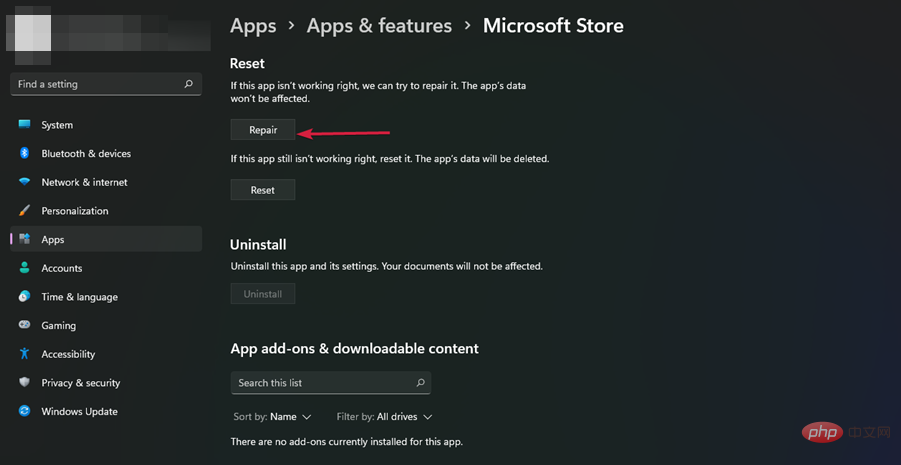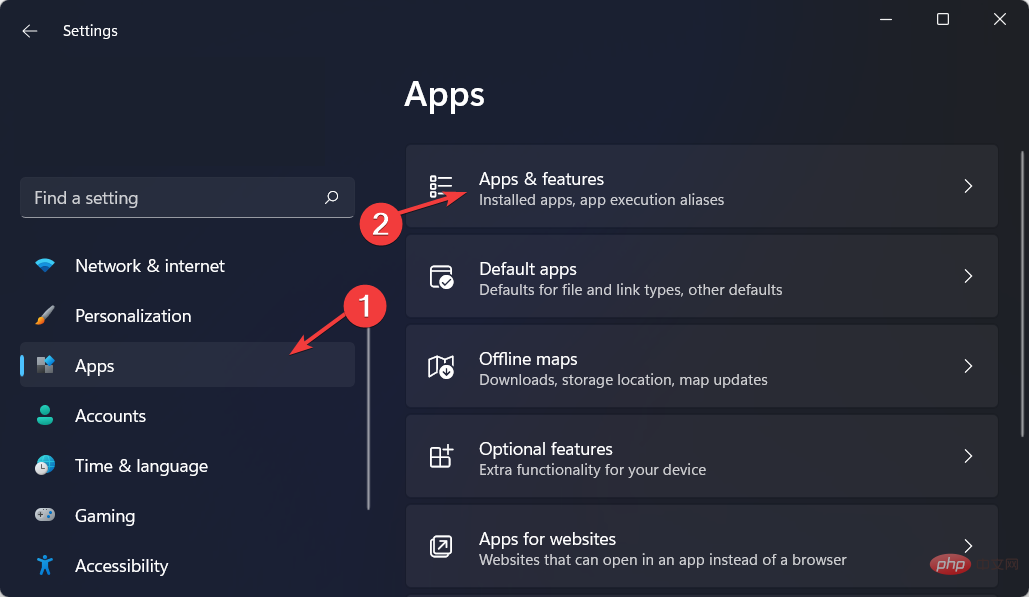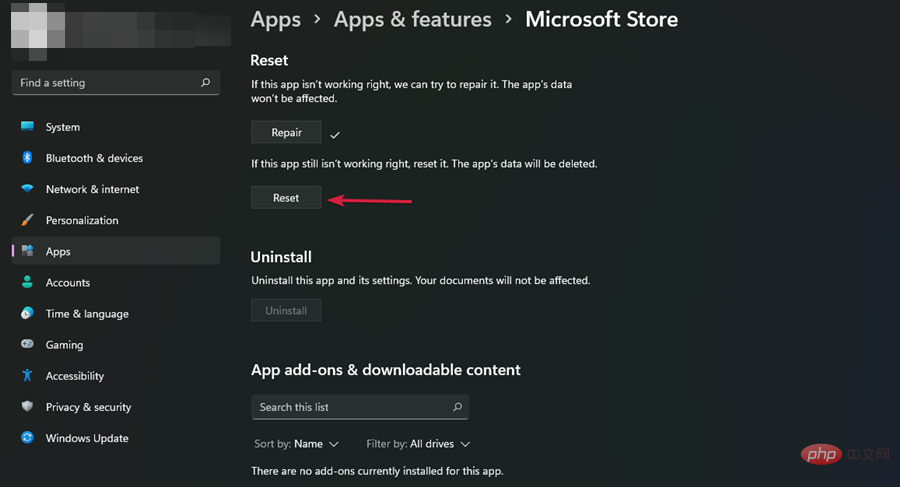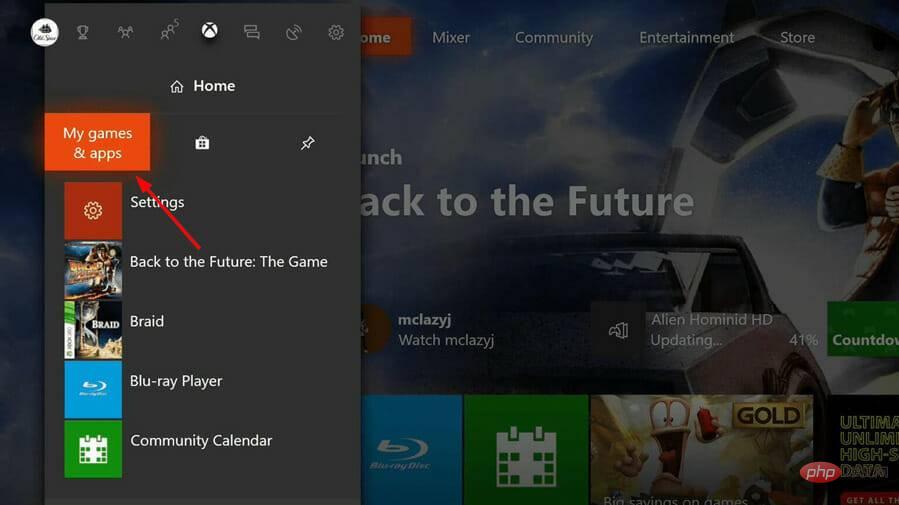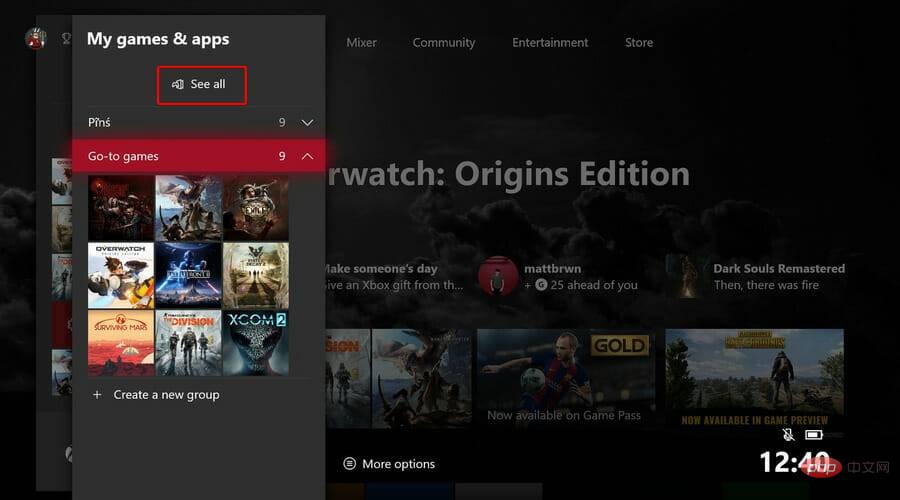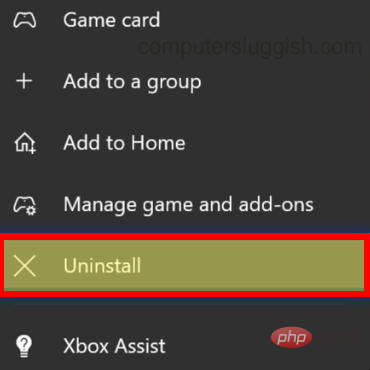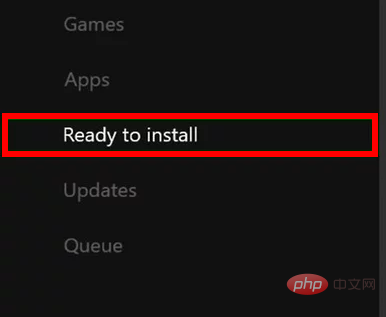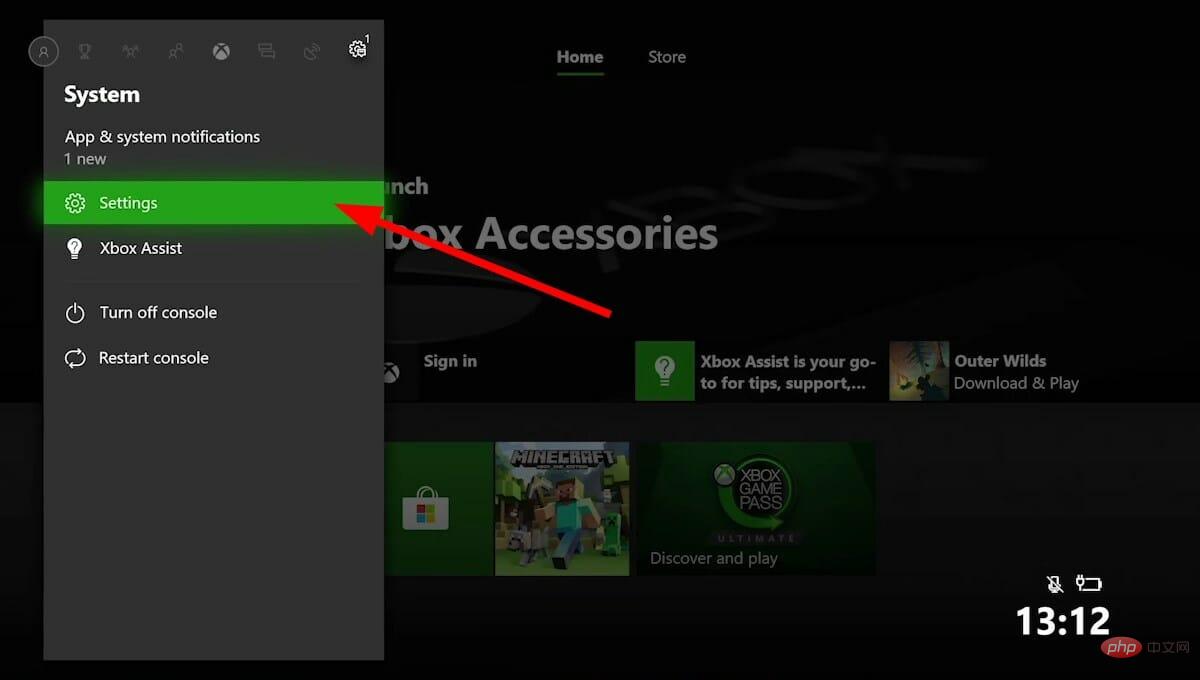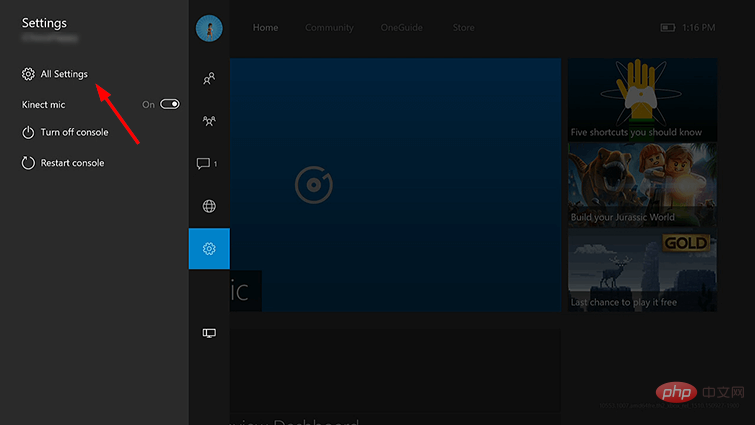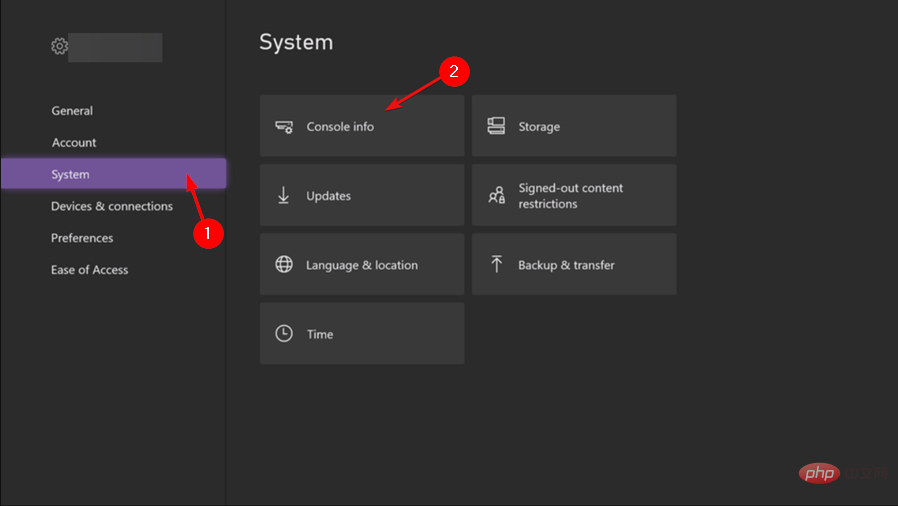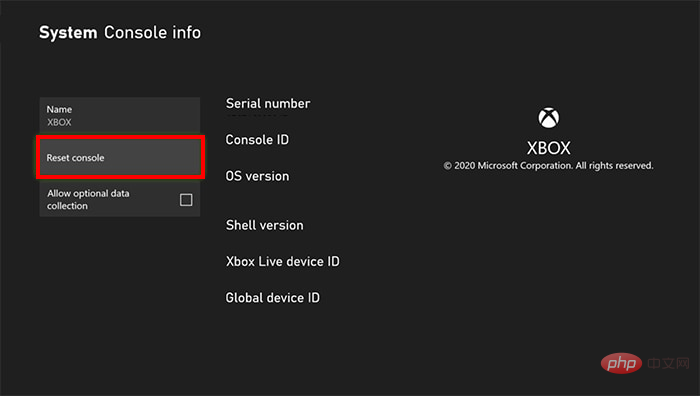Microsoft Store를 다시 설치하거나 복구하는 가장 좋은 방법
Microsoft Store는 Windows 11 사용자가 설치해야 하는 가장 중요한 앱 중 하나입니다. 여기에서 컴퓨터용 앱, 게임, 기타 콘텐츠를 구매할 수 있습니다.
Windows 11이 출시되면서 이러한 프로그램에는 운영 체제 디자인에 맞게 업데이트된 UI도 함께 제공되며 Microsoft Store도 크게 뒤지지 않습니다.
주요 목적은 소프트웨어와 애플리케이션을 찾고 다운로드하기 위한 통합된 환경을 제공하는 것입니다. 게임, 음악, 영화, TV 프로그램 등과 같은 카테고리를 탐색할 수 있습니다.
새롭게 개편된 스토어는 Windows 10 버전보다 더 많은 서비스를 제공합니다. 두 매장의 가장 눈에 띄는 차이점 중 하나는 디자인입니다.
둘째, UWP 앱뿐만 아니라 타사 앱 스토어의 앱까지 더 많은 앱과 게임이 있습니다. 전용 기사에서 새로운 Microsoft Store에 대해 자세히 알아볼 수 있습니다.
다행히 아직 Windows 11을 다운로드하지 않은 경우에도 Windows 10에서 Microsoft Store를 다운로드할 수 있습니다.
Microsoft Store를 다운로드하는 방법은 무엇인가요?
Microsoft Store를 다운로드하려면 다음 단계를 따르세요.
- Windows+I 키를 동시에 눌러 설정을 엽니다.

- Microsoft Store를 검색하고 오른쪽 상단에 있는 줄임표 세 개를 클릭하세요.
-
다운로드 및 업데이트를 선택하세요.

- 업데이트를 받으려면 클릭하세요.

- 업데이트가 있으면 Microsoft Store가 다시 시작되고 최신 버전을 받게 됩니다.

PC에서 사용할 수 없는 경우 Microsoft 공식 웹사이트에서 다운로드할 수 있습니다. 다운로드하려면 아래 단계를 따르세요.
- 브라우저로 이동하여 Microsoft Store 다운로드로 이동하세요.
- 받기 버튼을 클릭하면 Microsoft Store에서 다운로드가 시작됩니다.

- 설치 파일을 열어 PC에 Microsoft Store 앱을 설치하세요.
어떤 경우에는 문제 없이 계속 사용하려면 Microsoft Store를 제거하고 다시 설치해야 할 수도 있습니다.
PC에 Microsoft Store를 어떻게 다시 설치하나요?
1. Powershell
- 을 사용하고 Windows+I 키를 동시에 눌러 설정을 엽니다.

- 검색창에 Powershell을 입력하고 관리자 권한으로 실행을 클릭하세요.

-
Enter다음 명령:
<code><strong>Get-AppxPackage -allusers Microsoft.WindowsStore | Foreach {Add-AppxPackage -DisableDevelopmentMode -Register "$($_.InstallLocation)AppXManifest.xml"}</strong>
您也可以按照相同的步骤使用 cmd 重新安装 Microsoft Store。
2.使用注册表
- 按Windows+R键打开运行命令。
- 在对话框中键入regeditEnter并按。

- 导航到以下位置:
<strong>HKEY_LOCAL_MACHINESYSTEMCurrentControlSetServicesAppXSvc</strong>Get-AppxPackage -allusers Microsoft.WindowsStore | Foreach {Add-AppxPackage -DisableDevelopmentMode -Register "$($_.InstallLocation)AppXManifest.xml"}
-
다음을 따를 수도 있습니다. cmd를 사용하여 Microsoft Store를 다시 설치하는 단계와 동일합니다.
 2. 레지스트리
2. 레지스트리 -
를 사용하고 Windows
 + R
+ R
Run
명령을 엽니다. 대화 상자에 regedit를Enter
입력하고 누릅니다.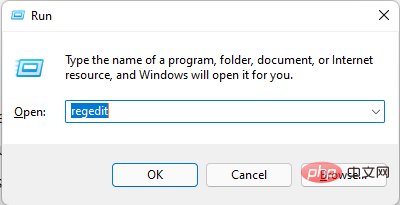 다음 위치로 이동하세요:
다음 위치로 이동하세요: <p>HKEY_LOCAL_MACHINESYSTEMCurrentControlSetServicesAppXSvc</p>- Start 를 마우스 오른쪽 버튼으로 클릭하고 수정을 선택합니다.
OK
를 눌러 변경 사항을 저장하세요. 🎜🎜🎜🎜위 방법 중 어느 것도 효과가 없거나 Powershell 없이 Microsoft Store를 다시 설치하려는 경우 장거리를 사용할 수 있습니다. 여기 앱 섹션에서 Microsoft Store를 찾아서 제거한 다음 Microsoft 웹사이트로 이동하여 설치 패키지를 다운로드할 수 있습니다. 🎜🎜Microsoft Store를 수정하는 방법은 무엇입니까? 🎜🎜Windows 10 또는 11 PC의 Microsoft Store에서 앱을 다운로드하거나 업데이트할 수 없는 경우 Store를 수정해야 할 수도 있습니다. 🎜🎜 사용자들은 Windows 10에서 Microsoft Store를 다시 설치할 수 없다고 보고했지만 이 방법을 사용하여 필요한 문제를 해결할 수 있으므로 걱정하지 마세요. 🎜🎜Microsoft Store를 수정해야 하는 몇 가지 이유는 다음과 같습니다. 🎜🎜🎜앱이 예상대로 작동하지 않습니다. 🎜🎜Microsoft Store가 시작되거나 로드되지 않습니다. 🎜🎜앱 업데이트가 작동하지 않습니다. 🎜🎜🎜수정하려면 다음 단계를 따르세요. 🎜- Windows+I 키를 동시에 눌러 설정을 엽니다.

- 왼쪽 창에서 앱프로그램을 선택하고 오른쪽 창에서 앱 및 기능을 선택하세요.
- Microsoft Store로 이동하여 줄임표 세 개를 클릭하고 고급 옵션을 선택하세요.
-
재설정에서 복구를 클릭하세요.

Microsoft Store를 재설정하는 방법은 무엇입니까?
때때로 Microsoft Store를 수정해도 제대로 작동하지 않는 경우가 있습니다. 발생할 수 있는 문제를 해결하기 위해 Microsoft Store를 재설정하도록 선택할 수 있습니다.
- Windows+I 키를 동시에 눌러 설정을 엽니다.

- 왼쪽 창에서 앱을 선택하고 오른쪽 창에서 앱 및 기능을 선택합니다.

- Microsoft Store로 이동하여 줄임표 세 개를 클릭하고 고급 옵션을 선택하세요.
- 재설정을 클릭하세요.

Xbox One에 Microsoft Store를 다시 설치하는 방법은 무엇입니까?
Microsoft Store는 Xbox One 콘솔에서 사용할 수 있습니다. 게임이나 앱을 다운로드하는 데 문제가 있는 경우 Microsoft Store를 제거하고 다시 설치해야 할 수 있습니다.
제거하려면 다음 단계를 따르세요.
- Xbox One에서 Xbox 버튼을 눌러 튜토리얼을 엽니다.
- 내 게임과 앱을 선택하세요.

-
모두 보기에서 Microsoft Store를 찾으세요.

- 제거를 선택하세요.

- 콘솔을 다시 시작하고 1~2단계를 따르세요.
-
Microsoft Store를 찾아 설치 준비를 클릭하세요.

Xbox One에서 Microsoft Store를 수정하는 방법은 무엇입니까?
Xbox One은 비디오 게임을 즐기기에 좋은 곳이지만 영화와 프로그램을 시청하는 데도 사용할 수 있습니다. Microsoft Store에서는 영화, TV 프로그램은 물론 기타 앱을 구매할 수 있습니다.
그러나 때로는 앱 스토어가 응답하지 않거나 제대로 로드되지 않을 수 있습니다. 이런 일이 발생하면 다음을 시도해야 합니다.
본체를 다시 시작해 보세요.
Xbox One이 전혀 응답하지 않으면 다시 시작하는 것이 문제 해결의 첫 번째 단계일 수 있습니다. 콘솔을 다시 시작하면 Microsoft Store 애플리케이션을 포함하여 콘솔에서 실행 중인 모든 애플리케이션이 닫힙니다.
다른 Wi-Fi 네트워크에 연결
인터넷에 연결되어 있는지 확인하세요. 인터넷에 연결되어 있지만 매장을 열었을 때 아무 일도 일어나지 않으면 Wi-Fi 연결을 끊어보세요.
이 경우 이더넷 케이블을 대신 사용해 보세요. 이렇게 하면 무선 연결이 너무 느리거나 불안정해지는 문제를 해결하는 데 도움이 됩니다.
업데이트 확인
사용 가능한 업데이트가 있으면 자동으로 다운로드됩니다. 이 업데이트는 Microsoft Store와 관련된 몇 가지 문제를 해결합니다.
또한 여유 공간이 충분하지 않으면 저장 공간을 확보할 때까지 게임을 다운로드하거나 플레이할 수 없습니다. 공간이 부족하여 Microsoft Store가 응답하지 않을 수 있습니다.
다른 앱을 제거하거나 게임에서 저장된 데이터를 삭제하여 공간을 확보하고 앱 스토어에 충분한 공간을 제공할 수 있습니다.
이러한 방법 중 어느 것도 효과가 없으면 콘솔에서 소프트 테스트를 시도하여 Microsoft Store 문제가 지속되는지 확인하세요.
재설정하려면 다음 단계를 따르세요.
- Xbox 버튼을 눌러 설정을 엽니다.

- 모든 설정으로 이동하세요.

-
시스템을 선택한 다음 콘솔 정보를 선택하세요.

- 게임과 앱을 보존하려면 재설정을 클릭하세요.

이 문서에서는 Microsoft Store를 다시 설치하는 데 문제가 있는 경우 권장 솔루션 중 하나 이상이 도움이 되기를 바랍니다.
Microsoft Store가 열리지 않는 등 다른 문제가 발생하는 경우 튜토리얼을 참조하여 몇 가지 권장 수정 사항을 찾아보세요.
업데이트 후 Microsoft Store 누락 문제가 발생할 수도 있지만 문제 해결을 위해 취해야 할 단계를 포괄적으로 다루었으므로 걱정하지 마십시오.
위 내용은 Microsoft Store를 다시 설치하거나 복구하는 가장 좋은 방법의 상세 내용입니다. 자세한 내용은 PHP 중국어 웹사이트의 기타 관련 기사를 참조하세요!

핫 AI 도구

Undresser.AI Undress
사실적인 누드 사진을 만들기 위한 AI 기반 앱

AI Clothes Remover
사진에서 옷을 제거하는 온라인 AI 도구입니다.

Undress AI Tool
무료로 이미지를 벗다

Clothoff.io
AI 옷 제거제

Video Face Swap
완전히 무료인 AI 얼굴 교환 도구를 사용하여 모든 비디오의 얼굴을 쉽게 바꾸세요!

인기 기사

뜨거운 도구

메모장++7.3.1
사용하기 쉬운 무료 코드 편집기

SublimeText3 중국어 버전
중국어 버전, 사용하기 매우 쉽습니다.

스튜디오 13.0.1 보내기
강력한 PHP 통합 개발 환경

드림위버 CS6
시각적 웹 개발 도구

SublimeText3 Mac 버전
신 수준의 코드 편집 소프트웨어(SublimeText3)

뜨거운 주제
 7627
7627
 15
15
 1389
1389
 52
52
 89
89
 11
11
 70
70
 19
19
 31
31
 140
140
 Bonjour란 어떤 소프트웨어이며 제거할 수 있나요?
Feb 20, 2024 am 09:33 AM
Bonjour란 어떤 소프트웨어이며 제거할 수 있나요?
Feb 20, 2024 am 09:33 AM
제목: Bonjour 소프트웨어 탐색 및 제거 방법 개요: 이 문서에서는 Bonjour 소프트웨어의 기능, 사용 범위 및 제거 방법을 소개합니다. 동시에 사용자의 요구에 맞게 Bonjour를 대체하는 다른 도구를 사용하는 방법도 설명합니다. 소개: Bonjour는 컴퓨터 및 네트워크 기술 분야의 일반적인 소프트웨어입니다. 일부 사용자에게는 이 기능이 생소할 수 있지만 일부 특정 상황에서는 매우 유용할 수 있습니다. Bonjour 소프트웨어가 설치되어 있지만 지금 제거하려는 경우
 크리스탈디스크마크란 어떤 소프트웨어인가요? -크리스탈디스크마크는 어떻게 사용하나요?
Mar 18, 2024 pm 02:58 PM
크리스탈디스크마크란 어떤 소프트웨어인가요? -크리스탈디스크마크는 어떻게 사용하나요?
Mar 18, 2024 pm 02:58 PM
CrystalDiskMark는 순차 및 무작위 읽기/쓰기 속도를 빠르게 측정하는 하드 드라이브용 소형 HDD 벤치마크 도구입니다. 다음으로 편집자님에게 CrystalDiskMark 소개와 crystaldiskmark 사용법을 소개하겠습니다~ 1. CrystalDiskMark 소개 CrystalDiskMark는 기계식 하드 드라이브와 솔리드 스테이트 드라이브(SSD)의 읽기 및 쓰기 속도와 성능을 평가하는 데 널리 사용되는 디스크 성능 테스트 도구입니다. ). 무작위 I/O 성능. 무료 Windows 응용 프로그램이며 사용자 친화적인 인터페이스와 다양한 테스트 모드를 제공하여 하드 드라이브 성능의 다양한 측면을 평가하고 하드웨어 검토에 널리 사용됩니다.
 WPS Office에서 PPT 파일을 열 수 없는 경우 수행할 작업 - WPS Office에서 PPT 파일을 열 수 없는 경우 수행할 작업
Mar 04, 2024 am 11:40 AM
WPS Office에서 PPT 파일을 열 수 없는 경우 수행할 작업 - WPS Office에서 PPT 파일을 열 수 없는 경우 수행할 작업
Mar 04, 2024 am 11:40 AM
최근 많은 친구들이 WPSOffice에서 PPT 파일을 열 수 없는 경우 어떻게 해야 하는지 문의해 왔습니다. 다음으로 WPSOffice에서 PPT 파일을 열 수 없는 문제를 해결하는 방법에 대해 알아보겠습니다. 1. 먼저 WPSOffice를 열고 아래 그림과 같이 홈페이지에 들어갑니다. 2. 그런 다음 위의 검색창에 "문서 복구"라는 키워드를 입력한 후 아래 그림과 같이 클릭하여 문서 복구 도구를 엽니다. 3. 그런 다음 아래 그림과 같이 복구를 위해 PPT 파일을 가져옵니다.
 CrystalDiskinfo 사용 튜토리얼-CrystalDiskinfo는 어떤 소프트웨어입니까?
Mar 18, 2024 pm 04:50 PM
CrystalDiskinfo 사용 튜토리얼-CrystalDiskinfo는 어떤 소프트웨어입니까?
Mar 18, 2024 pm 04:50 PM
CrystalDiskInfo는 컴퓨터 하드웨어 장치를 확인하는 데 사용되는 소프트웨어입니다. 이 소프트웨어에서는 읽기 속도, 전송 모드, 인터페이스 등과 같은 컴퓨터 하드웨어를 확인할 수 있습니다! 그러면 이러한 기능 외에도 CrystalDiskInfo를 사용하는 방법과 CrystalDiskInfo가 정확히 무엇인지 정리해 보겠습니다! 1. CrystalDiskInfo의 유래 컴퓨터 호스트의 세 가지 주요 구성 요소 중 하나인 솔리드 스테이트 드라이브는 컴퓨터의 저장 매체이며 컴퓨터 데이터 저장을 담당합니다. 소비자 경험에 영향을 미칩니다. 소비자가 새 장치를 받으면 타사 소프트웨어나 기타 SSD를 사용하여 다음을 수행할 수 있습니다.
 Adobe Illustrator CS6에서 키보드 증분을 설정하는 방법 - Adobe Illustrator CS6에서 키보드 증분을 설정하는 방법
Mar 04, 2024 pm 06:04 PM
Adobe Illustrator CS6에서 키보드 증분을 설정하는 방법 - Adobe Illustrator CS6에서 키보드 증분을 설정하는 방법
Mar 04, 2024 pm 06:04 PM
많은 사용자가 사무실에서 Adobe Illustrator CS6 소프트웨어를 사용하고 있으므로 Adobe Illustrator CS6에서 키보드 증분을 설정하는 방법을 알고 있습니까? 그러면 편집자가 Adobe Illustrator CS6에서 키보드 증분을 설정하는 방법을 알려줄 것입니다. 아래를 살펴보세요. 1단계: 아래 그림과 같이 Adobe Illustrator CS6 소프트웨어를 시작합니다. 2단계: 메뉴 바에서 [편집] → [기본 설정] → [일반] 명령을 차례로 클릭합니다. 3단계: [키보드 증분] 대화 상자가 나타나면 [키보드 증분] 텍스트 상자에 필요한 숫자를 입력한 후 마지막으로 [확인] 버튼을 클릭합니다. 4단계: 단축키 [Ctrl] 사용
 봉쥬르는 어떤 소프트웨어인가요?
Feb 22, 2024 pm 08:39 PM
봉쥬르는 어떤 소프트웨어인가요?
Feb 22, 2024 pm 08:39 PM
Bonjour는 LAN 내에서 네트워크 서비스를 검색하고 구성하기 위해 Apple에서 출시한 네트워크 프로토콜 및 소프트웨어입니다. 주요 역할은 동일한 네트워크에 연결된 장치 간을 자동으로 검색하고 통신하는 것입니다. Bonjour는 2002년 MacOSX10.2 버전에 처음 소개되었으며 현재 Apple 운영 체제에 기본적으로 설치되어 활성화되어 있습니다. 그 이후로 Apple은 Bonjour의 기술을 다른 제조업체에 공개했기 때문에 다른 많은 운영 체제와 장치도 Bonjour를 지원할 수 있습니다.
 Edge와 함께 로드하려는 호환되지 않는 소프트웨어 시도를 해결하는 방법은 무엇입니까?
Mar 15, 2024 pm 01:34 PM
Edge와 함께 로드하려는 호환되지 않는 소프트웨어 시도를 해결하는 방법은 무엇입니까?
Mar 15, 2024 pm 01:34 PM
Edge 브라우저를 사용하다 보면 가끔 호환되지 않는 소프트웨어가 함께 로드를 시도하는 경우가 있는데 무슨 일이 일어나고 있는 걸까요? 이 사이트에서는 Edge와 호환되지 않는 소프트웨어를 로드하는 문제를 해결하는 방법을 사용자에게 주의 깊게 소개합니다. Edge로 로드하려고 하는 호환되지 않는 소프트웨어를 해결하는 방법 솔루션 1: 시작 메뉴에서 IE를 검색하고 IE로 직접 액세스합니다. 해결 방법 2: 참고: 레지스트리를 수정하면 시스템 오류가 발생할 수 있으므로 주의해서 작업하십시오. 레지스트리 매개변수를 수정합니다. 1. 작동 중에 regedit를 입력하십시오. 2.\HKEY_LOCAL_MACHINE\SOFTWARE\Policies\Micros 경로를 찾으세요.
 photoshopcs5는 어떤 소프트웨어인가요? -photoshopcs5 사용법 튜토리얼
Mar 19, 2024 am 09:04 AM
photoshopcs5는 어떤 소프트웨어인가요? -photoshopcs5 사용법 튜토리얼
Mar 19, 2024 am 09:04 AM
PhotoshopCS는 Photoshop Creative Suite의 약자로 Adobe에서 제작한 소프트웨어입니다. 그래픽 디자인 및 이미지 처리에 널리 사용됩니다. PS를 처음 배우는 사용자로서 오늘은 photoshopcs5가 무엇인지, photoshopcs5를 사용하는 방법에 대해 설명하겠습니다. . 1. Photoshop CS5는 어떤 소프트웨어입니까? Adobe Photoshop CS5 Extended는 영화, 비디오 및 멀티미디어 분야의 전문가, 3D 및 애니메이션을 사용하는 그래픽 및 웹 디자이너, 엔지니어링 및 과학 분야의 전문가에게 이상적입니다. 3D 이미지를 렌더링하고 이를 2D 합성 이미지로 병합합니다. 쉽게 비디오 편집




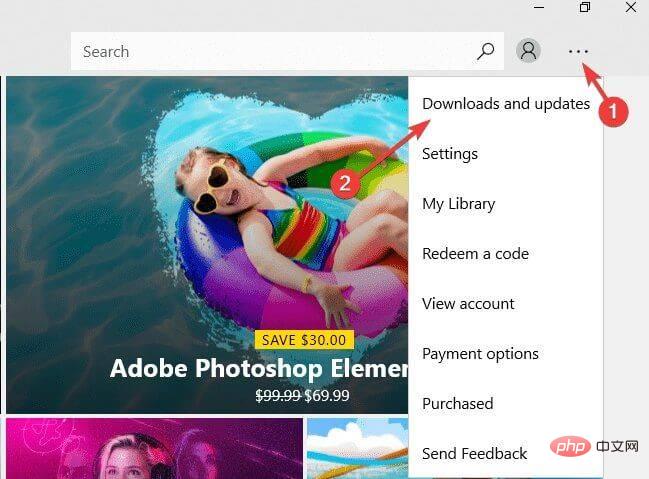
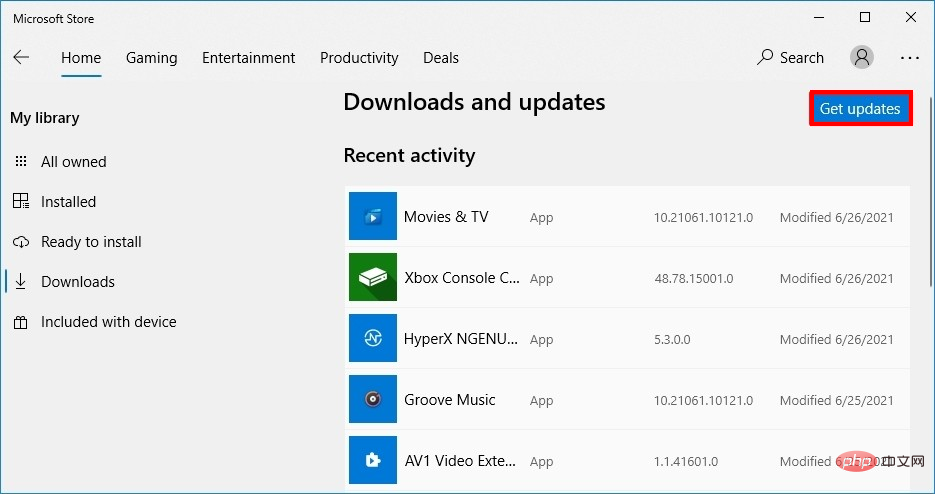
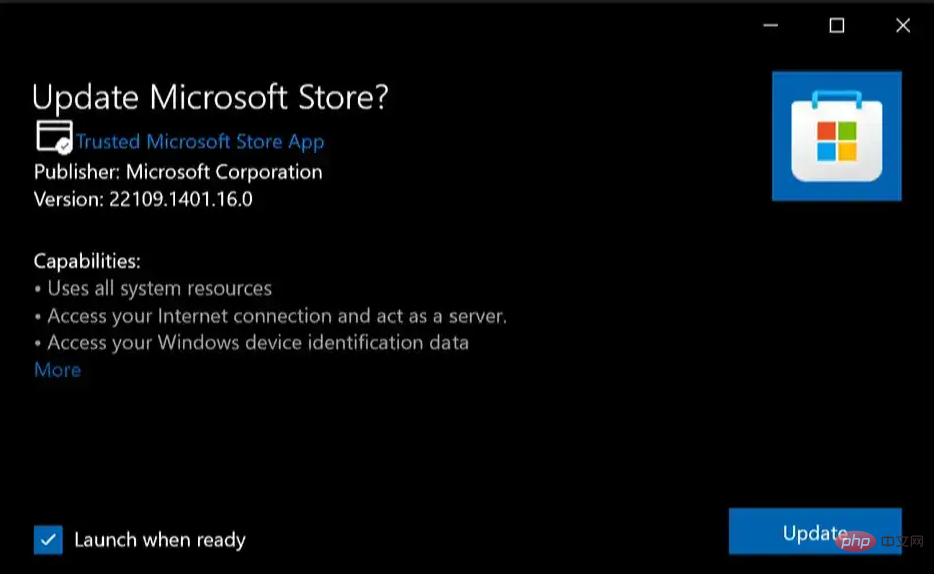
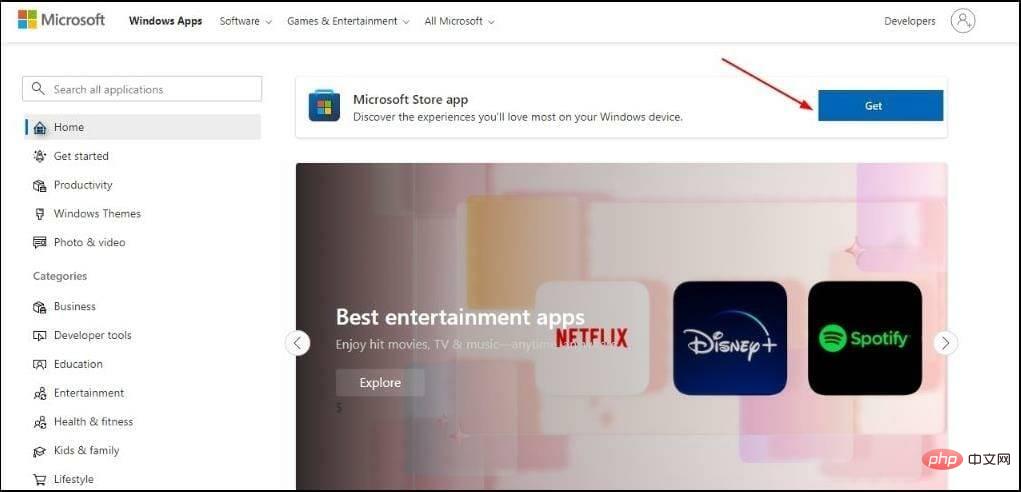
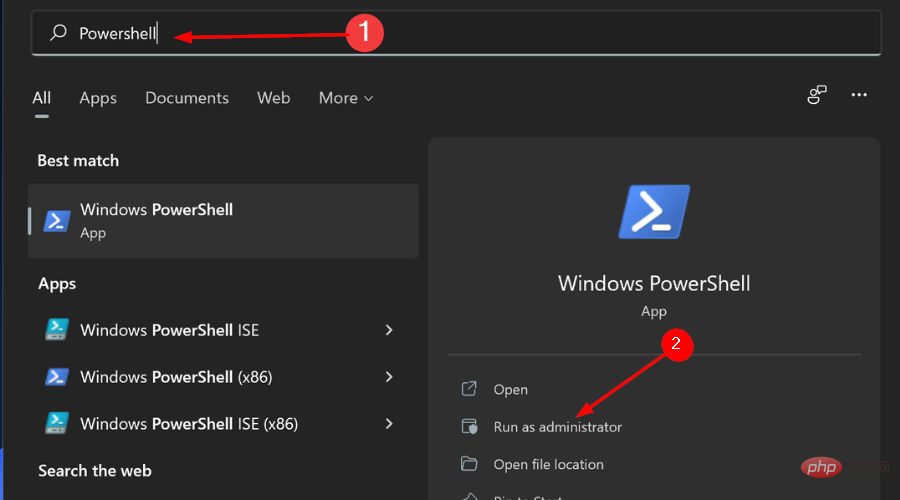
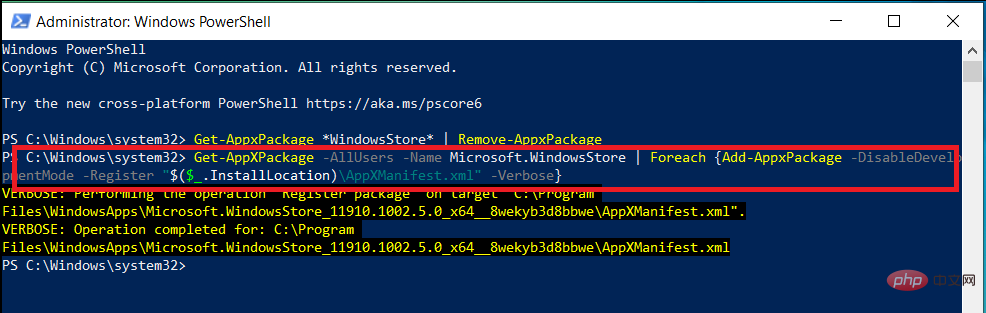
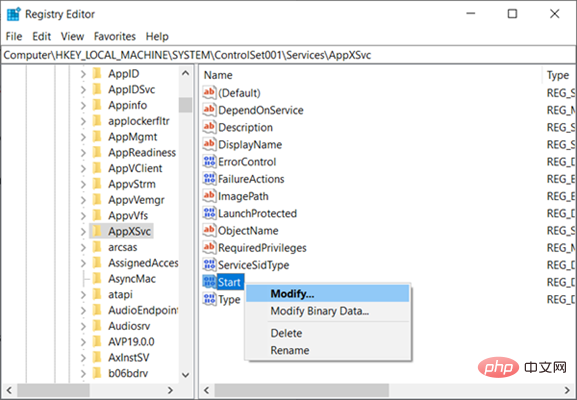
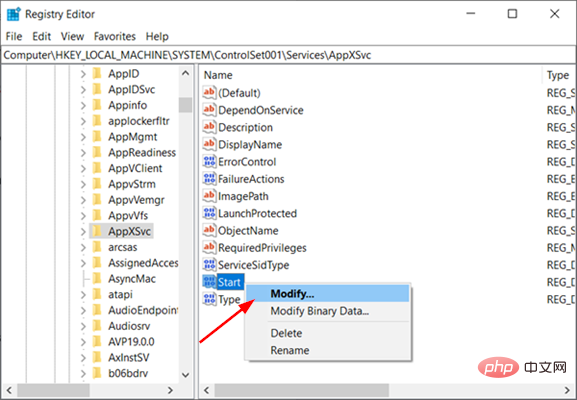 2. 레지스트리
2. 레지스트리 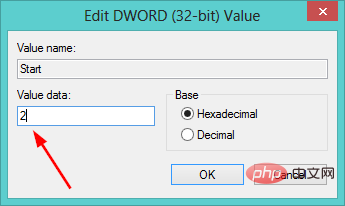 +
+